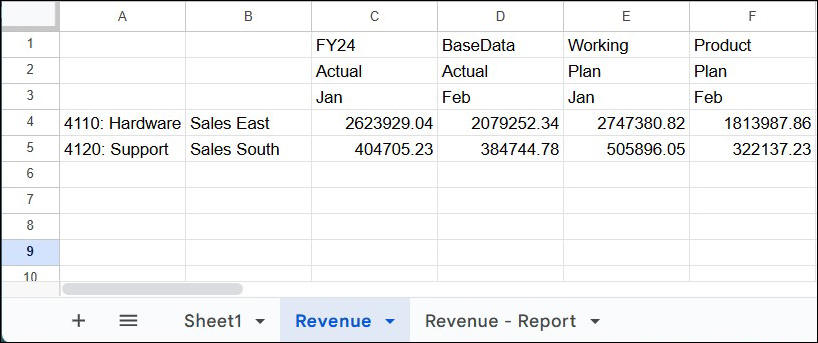Esecuzione di un report query
È possibile visualizzare tutte le combinazioni di membri tra le varie dimensioni eseguendo un foglio di query come report.
È possibile recuperare queste combinazioni per tutti i membri nel foglio utilizzando l'opzione Esegui come report oppure, per membri riga o colonna specifici, utilizzando l'opzione Cross join nelle righe o Cross join nelle colonne.
Esegui come report
È possibile eseguire un foglio di query ad hoc come report per recuperare i cross join fra tutti i membri nelle dimensioni riga e colonna e per visualizzare tutte le combinazioni di membri fra le dimensioni in un foglio separato. L'opzione Esegui come report consente di eseguire un cross join per visualizzare tutte le combinazioni di membri fra le dimensioni.
Qualsiasi foglio ad hoc normale può essere trattato come un foglio di query. È possibile digitare le dimensioni e i membri direttamente nel foglio o selezionarli mediante il Selettore membri. Ad esempio, è possibile provare a creare la seguente griglia in formato libero con:
-
Scenario e Tempo nelle colonne, in cui si desidera vedere i dati effettivi (Actual) per il mese di gennaio (Jan) e i dati piano (Plan) per il mese di febbraio (Feb)
-
Conto ed Entità nelle righe, in cui si desidera vedere dati specifici per un conto specifico e un'entità Vendite (Sales) specifica.
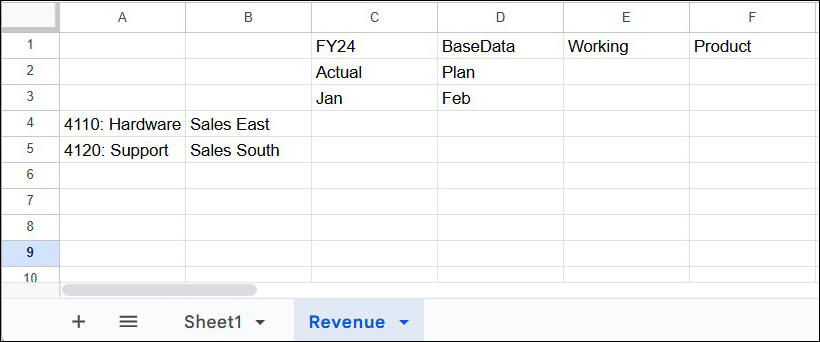
Facoltativamente, è possibile fare clic su Aggiorna per visualizzare i valori di dati nella griglia prima di eseguire il report.
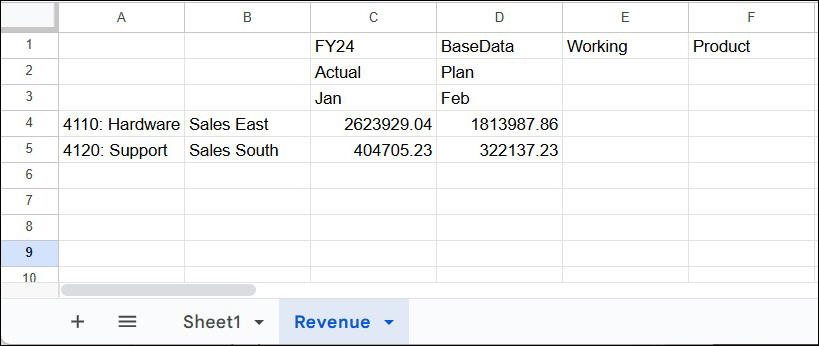
Nella griglia, ogni combinazione di membri per le righe e le colonne è diversa. Ad esempio, la cella C4 visualizza il valore per i ricavi (Revenue) relativi all'hardware (Hardware) da Vendite Est (Sales East) per gennaio per lo scenario effettivo, mentre la cella D5 visualizza il valore per i ricavi relativi al supporto (Support) da Vendite Sud (Sales South) per febbraio per lo scenario del piano.
Per eseguire questo foglio di query ad hoc come report, utilizzare l'opzione Esegui come report. Nel menu Estensioni, selezionare Smart View for Google Workspace, quindi selezionare Ad hoc. Fare clic su Query, quindi su Esegui come report.
In un foglio di report separato viene visualizzata una combinazione di tutti i membri riga e colonna disponibili nel foglio. Il foglio di report è denominato <Nome foglio> - Report. In questo esempio, il foglio di query è denominato Revenue, pertanto il foglio di report viene creato con il nome Revenue - Report.
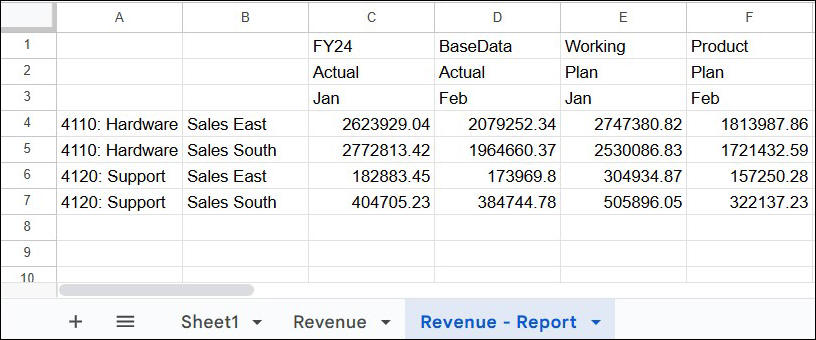
Il foglio di report visualizza una griglia costituita dalle combinazioni di tutti i membri riga e colonna esistenti nel foglio, insieme ai rispettivi valori di dati. Nell'esempio sopra riportato, il foglio di report visualizza le colonne Actual e Plan per i mesi Jan e Feb, nonché i valori Hardware e Support nelle righe per le entità Sales East e Sales South.
Cross join nelle righe
Se si desidera eseguire il cross join solo per membri specifici nelle righe, utilizzare l'opzione Cross join nelle righe.
Per visualizzare le combinazioni per membri specifici, selezionare i membri riga richiesti.
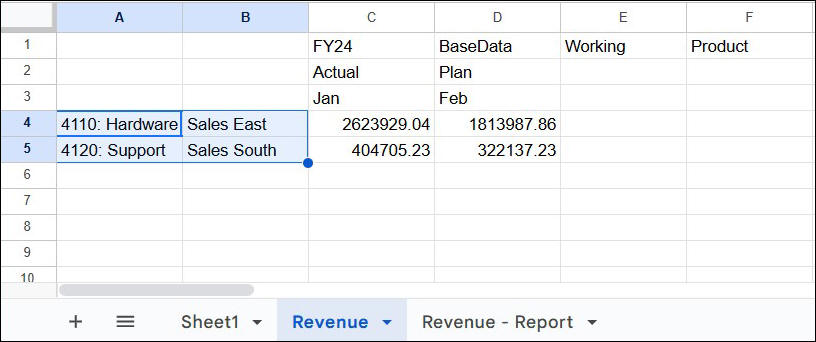
Nel menu Estensioni, selezionare Smart View for Google Workspace, quindi selezionare Ad ho. Fare clic su Query, quindi su Cross join nelle righe.
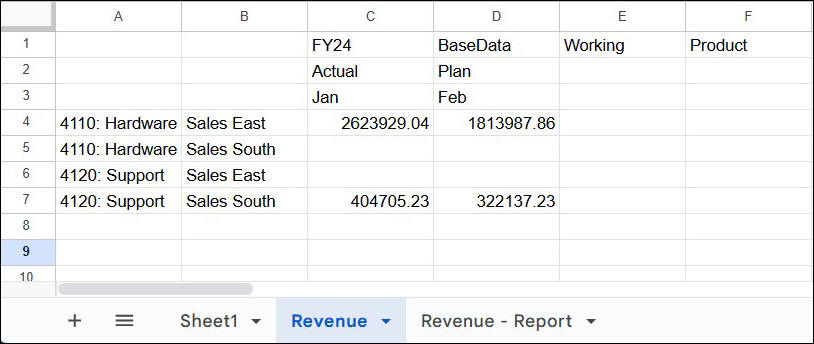
Si noti che i cross join o le combinazioni per i membri selezionati compaiono nello stesso foglio ad hoc in nuove righe alla fine della griglia originaria. Ad esempio, le nuove righe 5 e 6 vengono visualizzate direttamente nella scheda del foglio Revenue.
Fare clic su Aggiorna per visualizzare i valori di dati per le diverse combinazioni di righe.
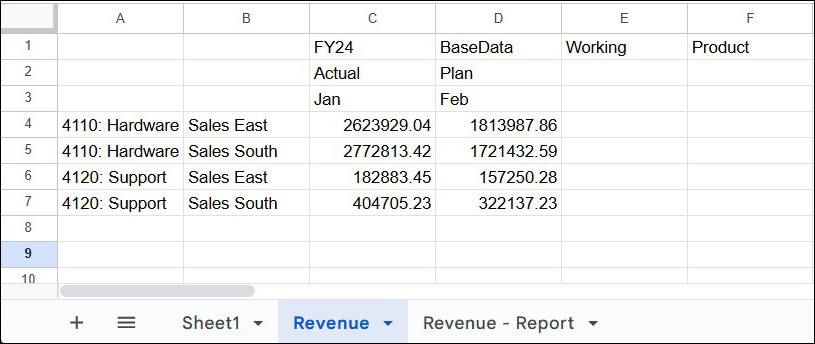
Cross join nelle colonne
Se si desidera eseguire il cross join solo per membri specifici nelle colonne per visualizzarne le combinazioni, utilizzare l'opzione Cross join nelle colonne.
Per visualizzare le combinazioni per membri specifici, selezionare i membri colonna richiesti.
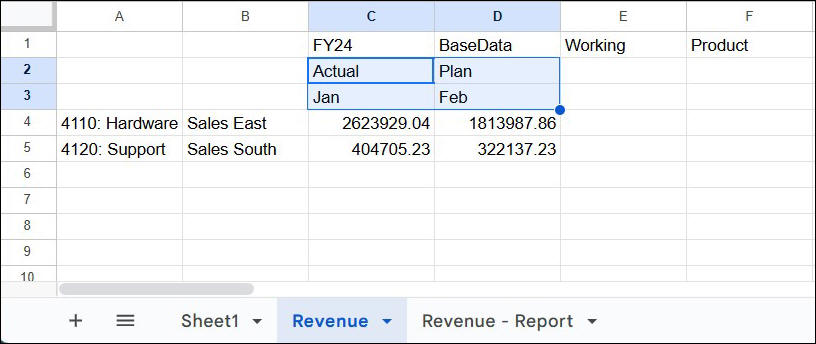
Nel menu Estensioni, selezionare Smart View for Google Workspace, quindi selezionare Ad ho. Fare clic su Query, quindi su Cross join nelle colonne.
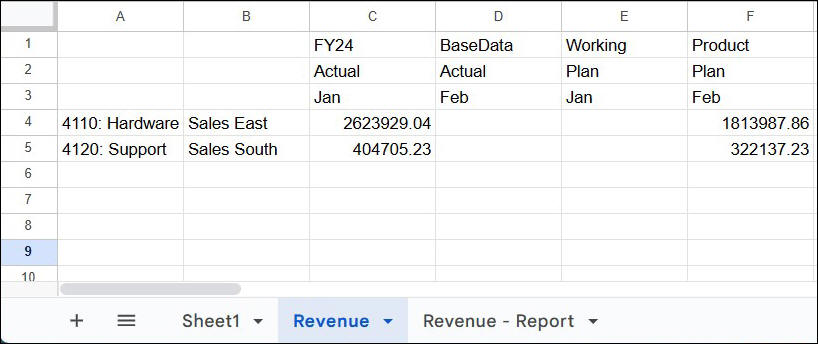
Si noti che i cross join o le combinazioni per i membri selezionati compaiono nello stesso foglio ad hoc in nuove colonne dopo le colonne esistenti. Ad esempio, le nuove colonne D ed E vengono visualizzate direttamente nella scheda del foglio Revenue.
Fare clic su Aggiorna per visualizzare i valori di dati per le diverse combinazioni di colonne.